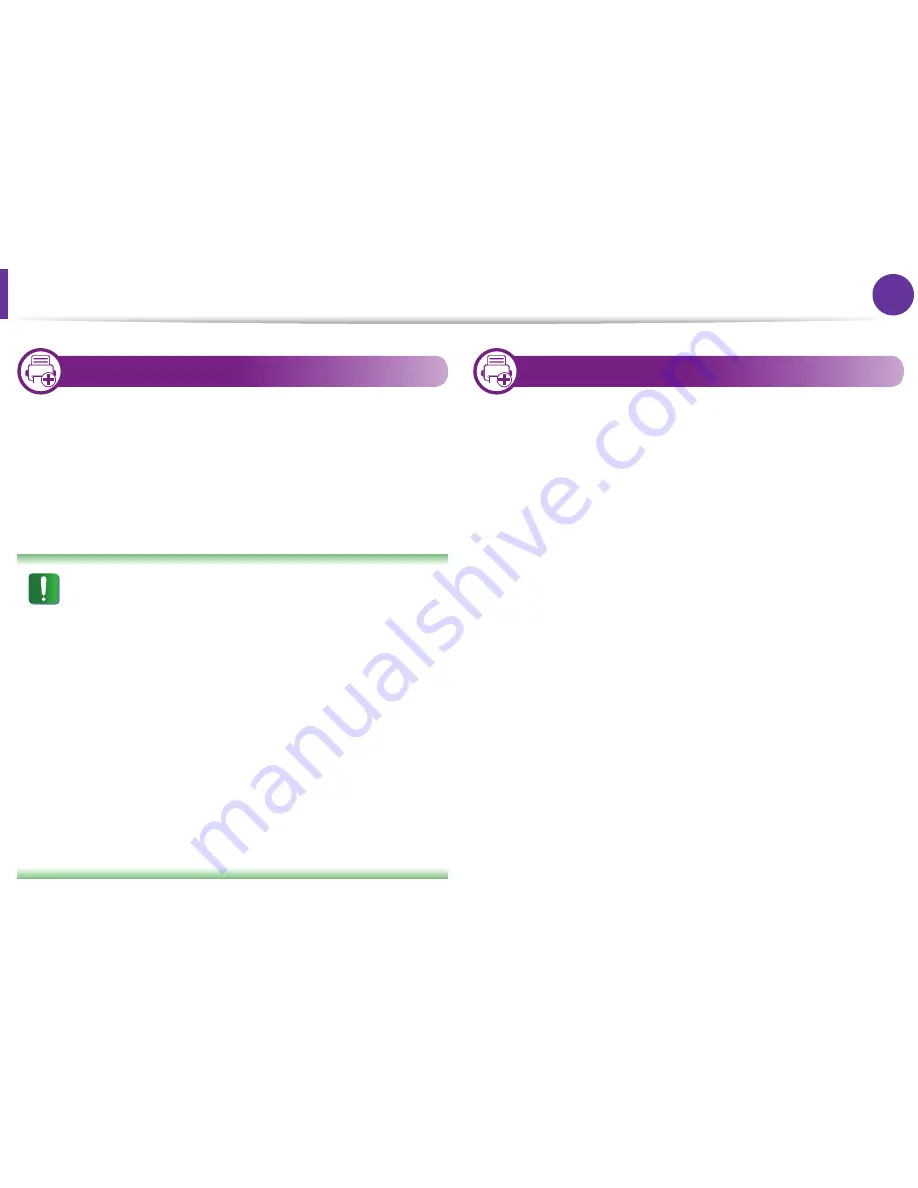
92
4. Funciones especiales
Uso de la Utilidad de impresión directa (solo Windows)
3
¿Qué es la Utilidad de impresión directa?
La Utilidad de impresión directa es un programa que envía
archivos PDF directamente al dispositivo para imprimirlos sin
necesidad de abrirlos.
Para instalar el programa, seleccione
Instalación avanzada
>
Instalación personalizada
y coloque una marca de verificación
en el programa cuando instale el controlador de la impresora.
• En algunos modelos, debe instalarse una unidad de
disco duro (HDD) o insertarse memoria para ejecutar
las utilidades correctamente. Si no, debe instalarlos.
• No puede imprimir archivos PDF protegidos.
Desactive la restricción de impresión e inténtelo de
nuevo.
• No puede imprimir archivos PDF protegidos con
contraseña. Desactive la opción de contraseña
e inténtelo de nuevo.
• La posibilidad de imprimir o no un archivo PDF
mediante el programa Utilidad de impresión directa
depende del modo de creación del PDF.?
• El programa Utilidad de impresión directa admite el
estándar PDF versión 1.7 e inferiores. Para versiones
más recientes, deberá abrir el archivo para imprimirlo.
4
Impresión
Hay varias maneras de imprimir con la Utilidad de impresión
directa.
1
En el menú
Inicio
, seleccione
Programas
o
Todos los
programas
>
Samsung Printers
>
Utilidad de
impresión directa
>
Utilidad de impresión directa
.
Se abrirá la ventana de la Utilidad de impresión directa.
2
Seleccione el dispositivo en la lista desplegable
Seleccionar impresora
y haga clic en
Examinar
.
3
Seleccione el archivo que desea imprimir y haga clic en
Abrir
.
El archivo se agrega a la sección
Seleccionar archivos
.
4
Personalice la configuración del dispositivo de acuerdo
con sus necesidades.
5
Haga clic en
Imprimir
. El archivo PDF seleccionado se
enviará a la impresora.
Содержание ML-295 Series
Страница 30: ...Materiales y bandejas 30 2 Descripción general de los menús y configuración básica ...
Страница 32: ...Materiales y bandejas 32 2 Descripción general de los menús y configuración básica ...
Страница 55: ...Limpieza de la impresora 55 3 Mantenimiento 2 2 1 1 ...
Страница 59: ...Solución de atascos de papel 59 4 Solución de problemas 2 En el alimentador manual ...
Страница 61: ...Solución de atascos de papel 61 4 Solución de problemas 1 2 ...
Страница 62: ...Solución de atascos de papel 62 4 Solución de problemas 4 Área de salida ...
Страница 63: ...Solución de atascos de papel 63 4 Solución de problemas 5 En el área de impresión dúplex 1 2 1 2 ...
Страница 91: ...Información reglamentaria 91 5 Apéndice 20 China únicamente ...
















































